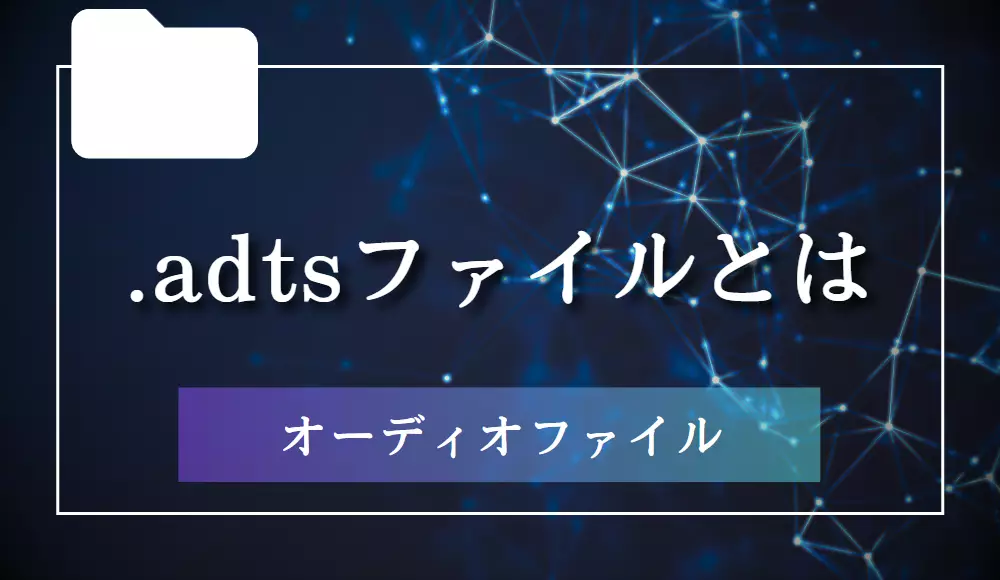音楽ファイルの形式は多種多様で、それぞれ特徴や利点があります。
AAC形式は、高音質でありながらファイルサイズが小さいことから、多くのデバイスで利用されています。
しかし、時には他の形式に変換する必要が生じることもあります。
例えば、特定のデバイスやソフトウェアがAAC形式に対応していない場合や、音質をより重視したい場合などです。
本記事では、AAC形式を他の形式に変換する方法を解説します。
無料のオンラインツールやソフトウェアを利用して、簡単に変換できる方法をご紹介します。
オンラインツールを利用する方法
オンラインツールを利用することで、簡単にAAC形式のファイルを他の形式に変換することができます。
インストールが不要で、手軽に利用できるため、初心者にもおすすめです。
ここでは、主要なオンラインツールを3つ紹介します。
Convertio
Convertioは、多くのファイル形式に対応したオンライン変換ツールです。
AAC形式の音声ファイルをMP3やWAVなどの形式に変換することができます。
変換したいAACファイルをConvertioにドラッグアンドドロップします。
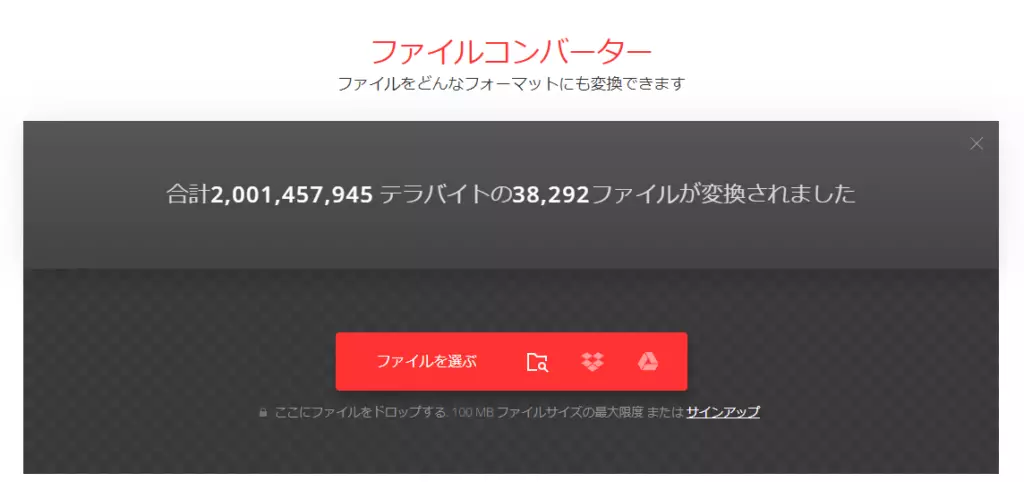
MP3・WAVなど変換先の形式を指定します。
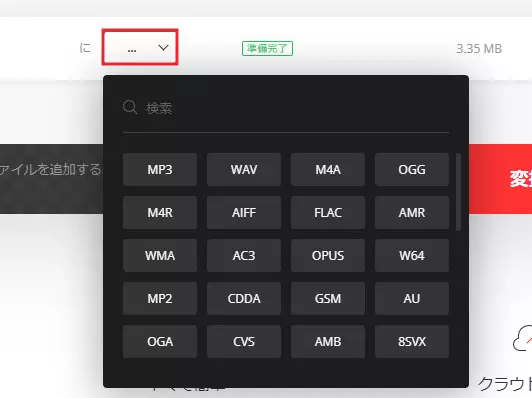
出力先を選んだらを押して、フォーマットの変換を行います。
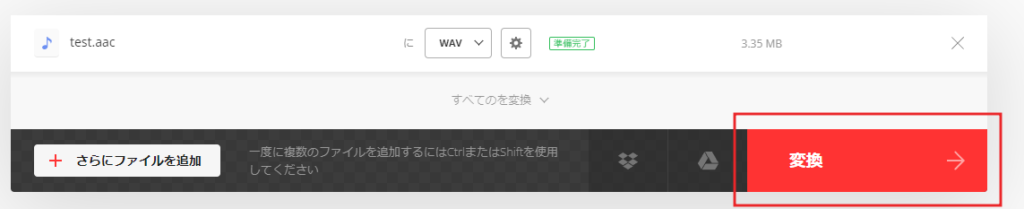
変換が完了したらをクリックして、変換後のファイルをダウンロードします。
これで、Convertioを使ってAACファイルを変換することができました。
AConvert
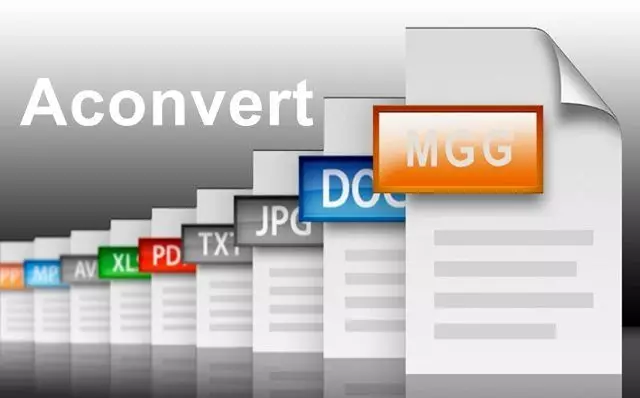
AConvertは、音声ファイルだけでなく、動画や画像、文書など様々なファイル形式に対応したオンライン変換ツールです。
変換したいAACファイルをからアップロードします。
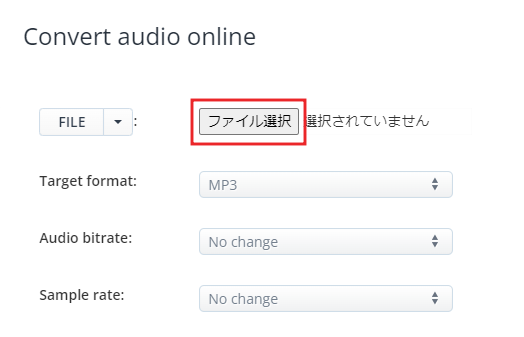
からMP3・WAVなど変換先の形式を指定します。
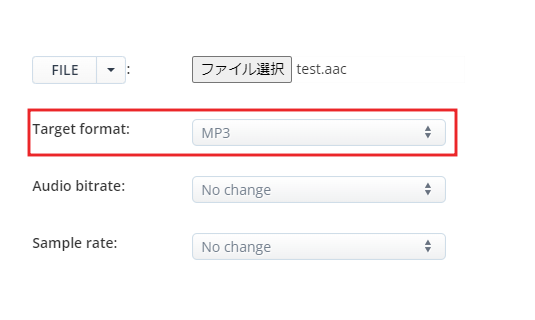
変換先を選んだらを押して、フォーマットの変換を行います。
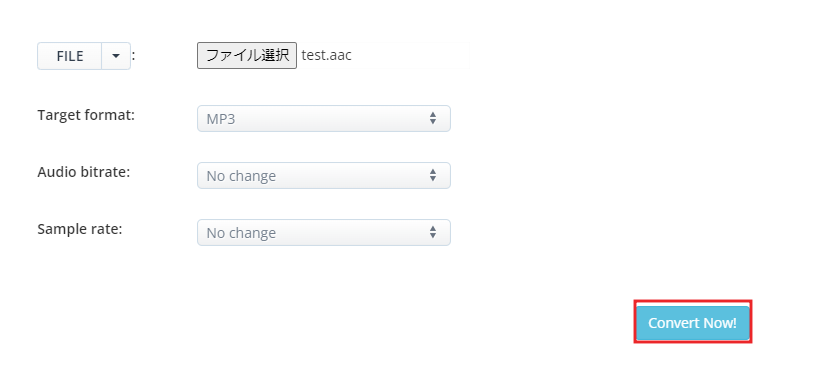
変換が完了したらダウンロードボタンをクリックして、変換後のファイルをダウンロードします。
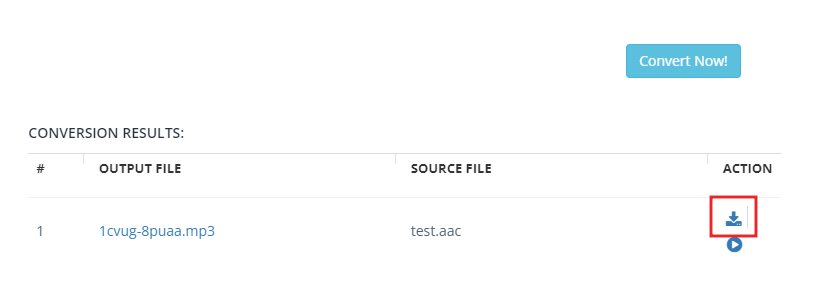
これで、AConvertを使ってAACファイルを他の形式に変換することができますが、変換後のファイル名がランダムな文字列であるため、最初に紹介したConvertioよりは使い勝手が悪いかもしれません。
XRecode3
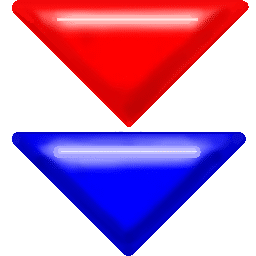
XRrecode3は、様々な音楽フォーマットを一括で相互変換できるフリーソフトです。
数百以上のファイルをまとめて変換することも可能であるほか、ファイルを外部サービスにアップロードする必要もないため、効率的かつプライバシー重視で変換したい際におすすめです。
Xrecodeをインストールしていない場合は、先にインストールしておいてください。
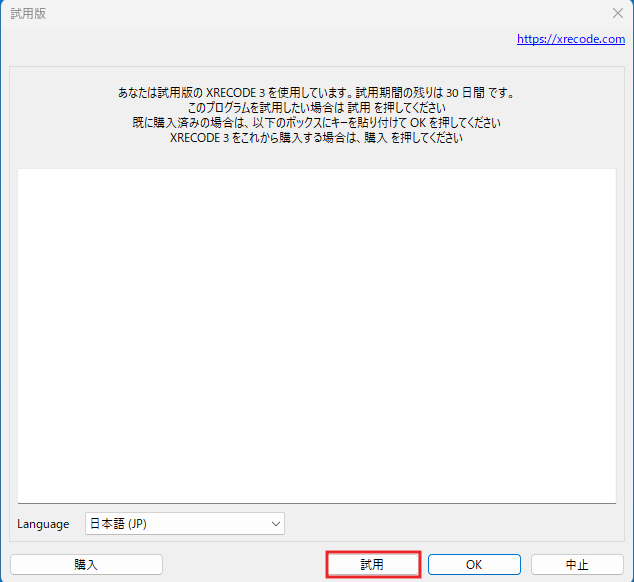
Xrecodeに変換したいAACファイルをドラッグアンドドロップして登録します。
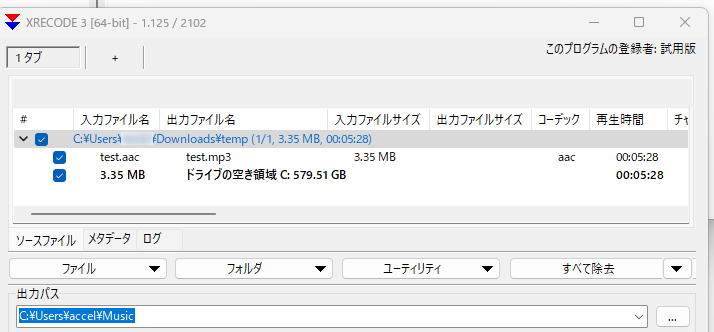
ウィンドウ下側にあるからMP3・WAVなど変換先の形式を指定します。
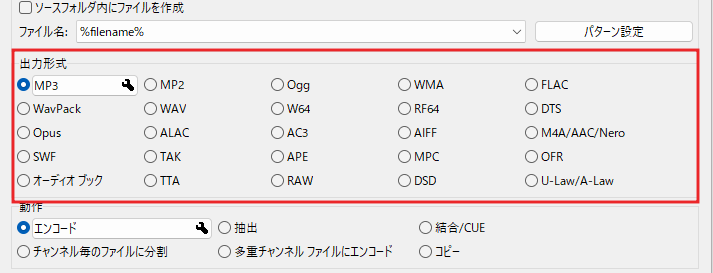
出力先を選んだらを押して、フォーマットの変換を行います。
変換が完了すると出力パスに指定されたフォルダにファイルが生成されます。
変換元ファイルがあるフォルダに出力したい場合はにチェックを入れておいてください。
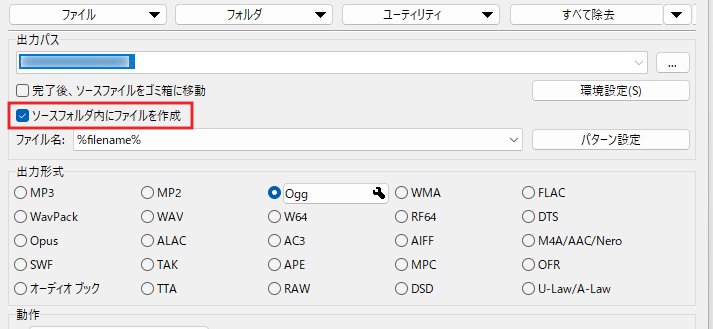
これで、Xrecodeを使ってAACファイルを変換できました。オフライン環境下でもできる上に処理速度も早いので、頻繁に変換する方はXRecodeをインストールして使用するのがおすすめです。
スマートフォンアプリを利用する方法
スマートフォンアプリを利用することで、AAC形式の音声ファイルを他の形式に簡単に変換することができます。
ここでは、主にAndroidとiOSで利用できるアプリをいくつか紹介します。
MP3 Converter

MP3 Converterは、Androidスマートフォンで利用できる音声ファイル変換アプリです。
AAC形式のファイルをMP3やWAVなどの形式に変換することができます。
使い方は簡単で、アプリを開いて変換したいファイルを選択し、出力形式を選んで変換を開始するだけです。
また、ビットレートやサンプリングレートなどの詳細設定も可能です。
OGG MP3 AAC AudioConverter

OGG MP3 AAC AudioConverterは、iOSデバイスで利用できる音声ファイル変換アプリです。
AAC形式のファイルをMP3やOGGなどの形式に変換することができます。
アプリの使い方はシンプルで、変換したいファイルを選択し、出力形式を選んで変換を開始するだけです。
また、ビットレートやチャンネル数などの詳細設定も可能です。
ファイルコンバーター
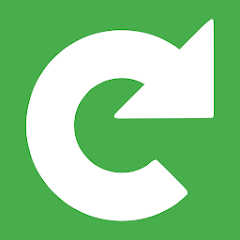
ファイルコンバーターは、AndroidとiOSの両方で利用できる音声ファイル変換アプリです。
AAC形式のファイルをMP3やWAVなどの形式に変換することができます。
アプリの使い方は簡単で、変換したいファイルを選択し、出力形式を選んで変換を開始するだけです。
また、ビットレートやサンプリングレートなどの詳細設定も可能です。
これらのアプリを利用すれば、パソコンを使わずにスマートフォンだけでAAC形式の音声ファイルを他の形式に変換することができます。
手軽に音声ファイルの変換を行いたい場合は、ぜひ試してみてください。
変換後のファイル形式について
AAC形式から他の形式に変換する際には、変換後のファイル形式についても理解しておくことが重要です。
ここでは、よく使われるMP3形式、WAV形式、WMA形式、FLAC形式について解説します。
MP3形式
MP3形式は、音楽ファイルの圧縮形式として広く普及しているもので、インターネット上で音楽を配信する際によく使われます。
MP3形式は、音質をある程度維持しながらファイルサイズを小さくすることができるため、ストレージ容量が限られているデバイスやインターネットでの配信に適しています。
ただし、圧縮率が高いため、音質が若干劣化することがあります。
WAV形式
WAV形式は、非圧縮の音声ファイル形式で、音質が非常に高いことが特徴です。
そのため、音楽制作や編集においてよく使われます。
しかし、非圧縮であるためファイルサイズが大きくなりがちであり、ストレージ容量の節約やインターネットでの配信には不向きです。
WMA形式
WMA形式は、マイクロソフトが開発した音楽ファイルの圧縮形式で、Windows Media Playerなどのマイクロソフト製品で広くサポートされています。
MP3形式に比べて圧縮率が高く、音質も良好ですが、対応しているデバイスやソフトウェアが限られていることが欠点です。
FLAC形式
FLAC形式は、無損失圧縮の音声ファイル形式で、音質が非常に高いままファイルサイズを小さくすることができます。
そのため、音楽ファンやオーディオファイルに人気があります。
ただし、対応しているデバイスやソフトウェアが限られており、またファイルサイズもWAV形式に比べて小さいものの、MP3形式よりは大きくなります。